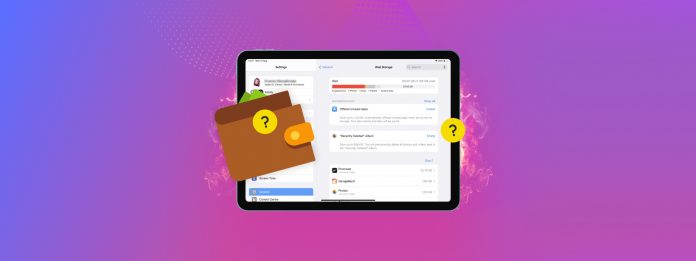
Kończy się miejsce na iPadzie? Opcje są ograniczone, ale istnieje kilka skutecznych sposobów na zwiększenie pojemności urządzenia – a stają się one jeszcze bardziej efektywne, jeśli użyjesz kilku metod jednocześnie.
W tym artykule pokażemy 4 różne sposoby, zarówno darmowe, jak i płatne, aby zwiększyć przestrzeń na Twoim iPadzie. Krótko omówimy również, jak sprawdzić stan pamięci na Twoim iPadzie i jak jest ona obecnie przydzielona.
Spis treści
Jak sprawdzić informacje dotyczące pamięci w iPadzie
Podczas zarządzania przestrzenią dyskową na urządzeniu menu Pamięć iPada w aplikacji Ustawienia może zapewnić wgląd z góry na to, jak wykorzystywana jest pamięć urządzenia. Aby uzyskać do niego dostęp, wykonaj następujące kroki:
Krok 1. Otwórz aplikację Ustawienia.
Krok 2. W lewym pasku bocznym wybierz Ogólne . Następnie naciśnij Pamięć iPada .
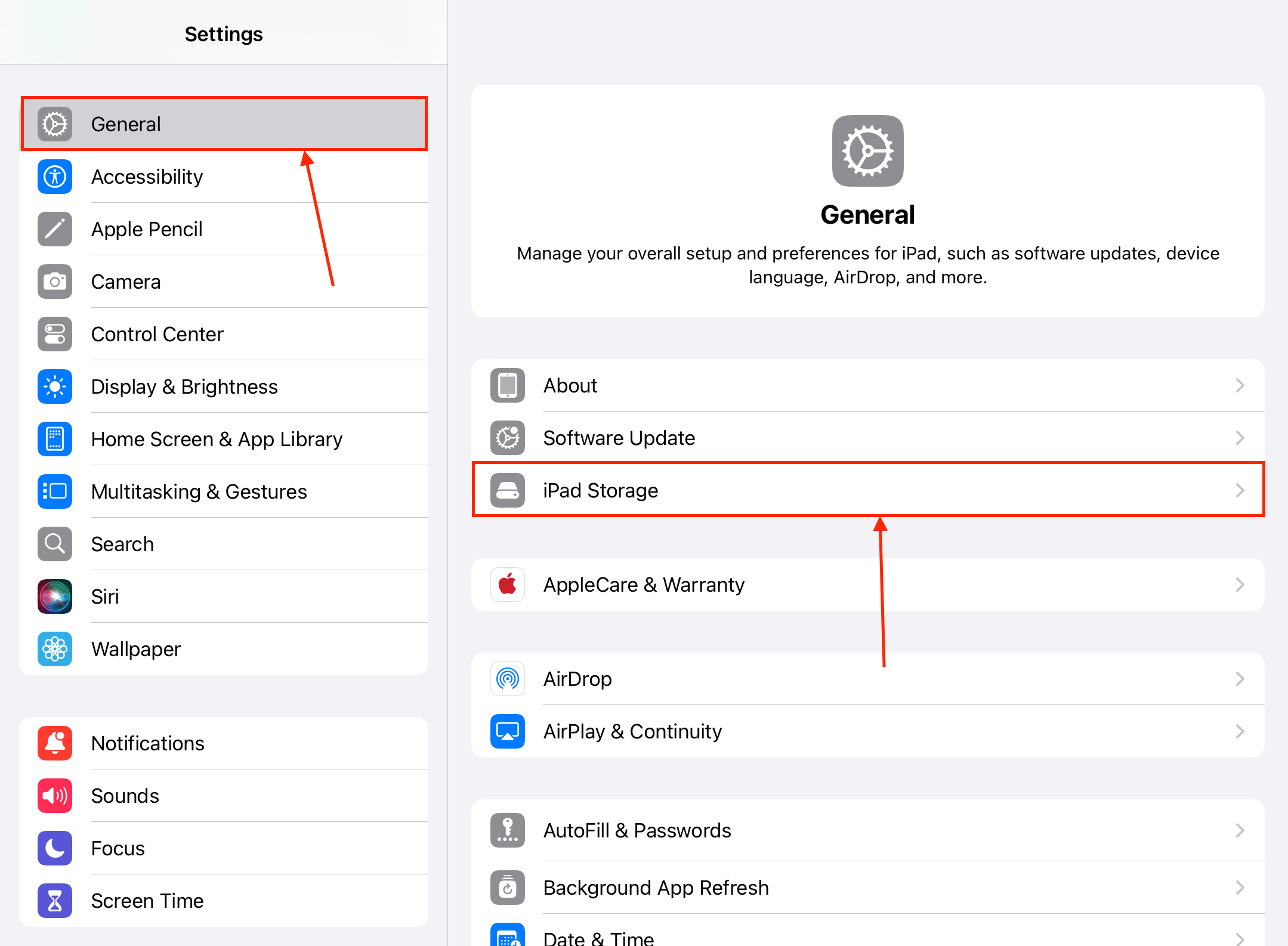
Krok 3. Przejrzyj szczegóły dotyczące pamięci urządzenia.
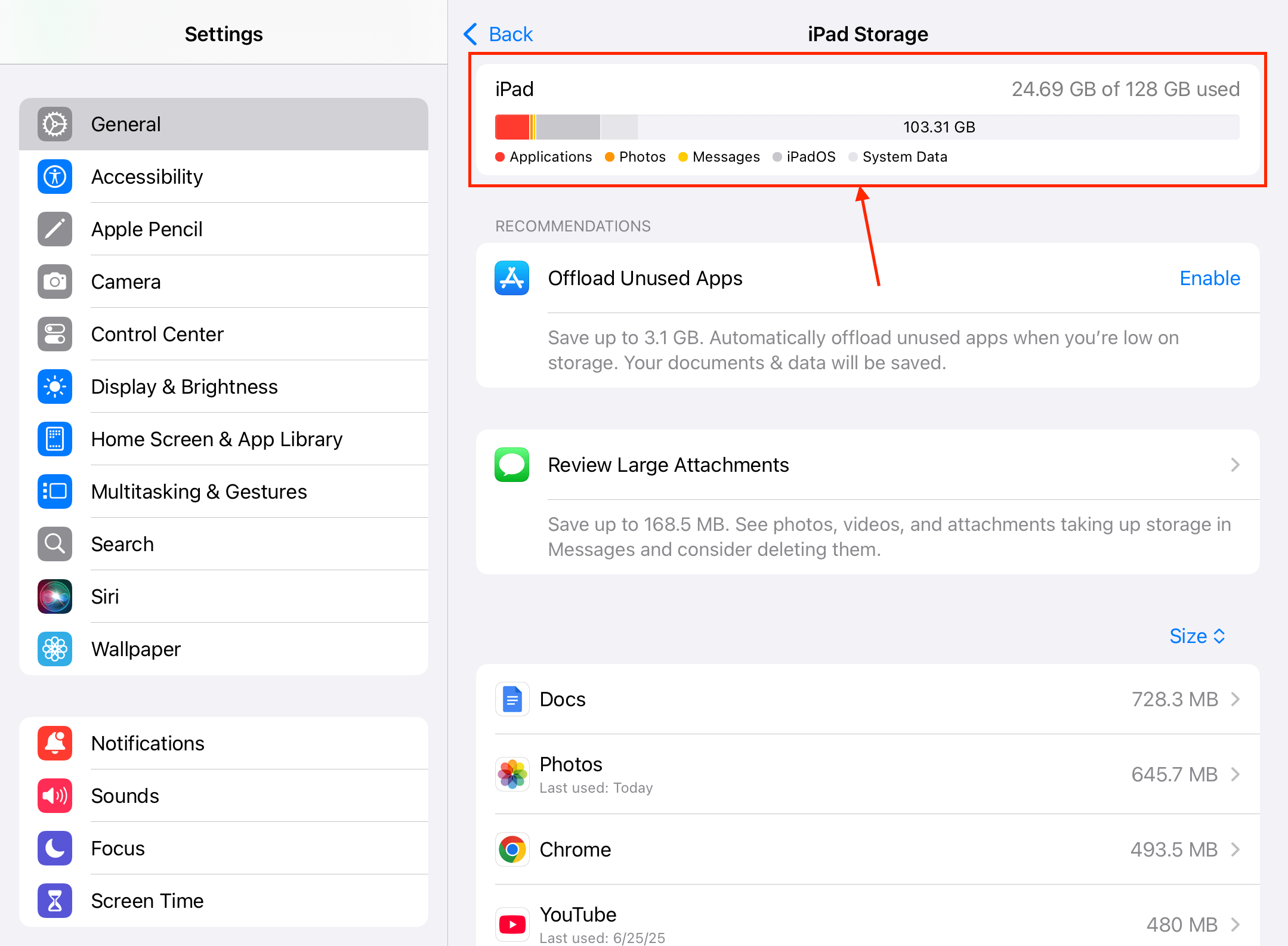
Na samym szczycie menu Pamięć iPada, zobaczysz szczegółowy podział całkowitej przestrzeni dyskowej, jak jest przydzielona do różnych typów danych i ile z niej jest już używane.
4 sposoby na uzyskanie większej przestrzeni na iPadzie
W tej sekcji omówimy 4 niezawodne metody na uzyskanie większej ilości miejsca na Twoim iPadzie. Zalecamy rozpoczęcie od dwóch pierwszych metod, które są darmowe, ale bardzo skuteczne. Jednak dla użytkowników, którzy tego potrzebują, płatne rozwiązania również mogą być opłacalne.
Metoda 1: Odzyskaj zmarnowaną przestrzeń dyskową poprzez usuwanie niepotrzebnych plików (darmowe)
Najlepszym sposobem na zwiększenie przestrzeni dyskowej na iPadzie jest odzyskanie jak największej liczby gigabajtów z niepotrzebnych danych na urządzeniu. Są to pliki na Twoim iPadzie, których już nie potrzebujesz, ale zajmują dużo miejsca. Oto najczęstsze przykłady, których można znaleźć specyficznie na iPadach:
- 🎮 Stare lub rzadko używane aplikacje: Aplikacje na iPada zajmują bardzo dużo miejsca. Jedna gra może “kosztować” nawet do 20 GB miejsca na dysku (a nawet więcej) po pobraniu wszystkich wymaganych zasobów. Wyładuj lub usuń aplikacje, których już nie używasz.
- 📸 Baza zdjęć: Śmieci z rolki aparatu, takie jak duplikaty, stare zrzuty ekranu i Zdjęcia na żywo, mogą dosłownie kosztować cię gigabajty miejsca z czasem. Możesz przeglądać swoją bibliotekę manualnie, ale zalecamy używanie aplikacji firm trzecich, takich jak Clever Cleaner: AI Aplikacja do Usuwania (które są specjalnie zaprojektowane do czyszczenia).
- 📎 Załączniki do wiadomości: Załączniki iMessage mogą osiągać do 100 MB wielkości i zajmują miejsce w lokalnej pamięci iPada. Możesz przeglądać załączniki iMessage, klikając na ikonie kontaktu w konwersacji iMessage.
- ⬇️ Pobrania: Pliki, które pobierasz online, również zajmują miejsce lokalnie na iPadzie. Możesz je przejrzeć i usunąć z folderu Pobrane w aplikacji Pliki.
- 🛜 Media aplikacji strumieniowej: Aplikacje do streamingu mediów, takie jak Netflix i YouTube, zazwyczaj pozwalają pobierać programy do oglądania offline. One również są zapisywane lokalnie, ale można je usuwać bezpośrednio z aplikacji.
- 🌎 Pamięci podręczne przeglądarki: Aplikacje przeglądarek na iPadzie zazwyczaj zapisują pliki tymczasowe (takie jak zasoby stron internetowych), które mogą być łatwo pobierane z pamięci podręcznej, aby szybciej ładować strony. Czyszczenie tej pamięci podręcznej może zwolnić dużo miejsca, w zależności od twoich nawyków przeglądania. Możesz wyczyścić pamięć podręczną Safari poprzez Ustawienia > Aplikacje > Safari, ale inne przeglądarki mają tę opcję w aplikacji.
Metoda 2: Włącz Zdjęcia iCloud i zoptymalizuj pamięć iPada (za darmo)
iCloud to wbudowana usługa przechowywania w chmurze na twoim iPadzie. Kiedy jest włączona, przesyła twoje zdjęcia i filmy na serwery iCloud i synchronizuje te dane ze wszystkimi twoimi urządzeniami Apple (które również mają włączony iCloud). W ten sposób zawsze masz dostęp do swoich plików.
iCloud ma również funkcję o nazwie Optymalizuj miejsce na iPadzie . Po włączeniu tej funkcji, automatycznie zapisuje ona kopie w wysokiej rozdzielczości Twoich zdjęć i filmów w chmurze, a na urządzeniu przechowuje kopie w niższej rozdzielczości. Te wersje “LD” Twoich zdjęć i filmów mają znacznie mniejszy rozmiar pliku, ale nie powodują zauważalnego spadku jakości.
Krok 1. Otwórz aplikację Ustawienia.
Krok 2. Stuknij Twoje Apple ID i wybierz iCloud .
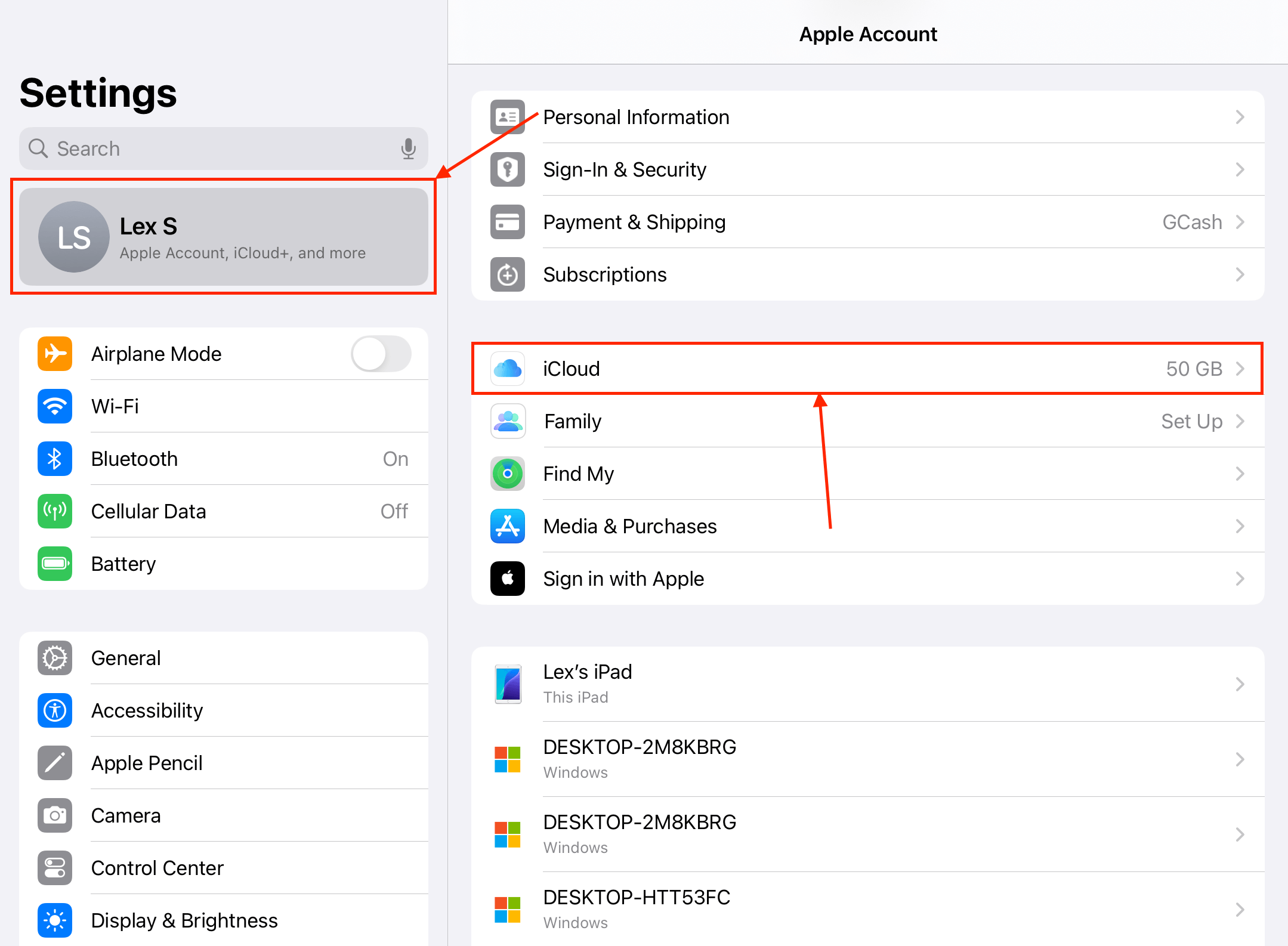
Krok 3. W sekcji Zapisano w iCloud stuknij Zdjęcia .
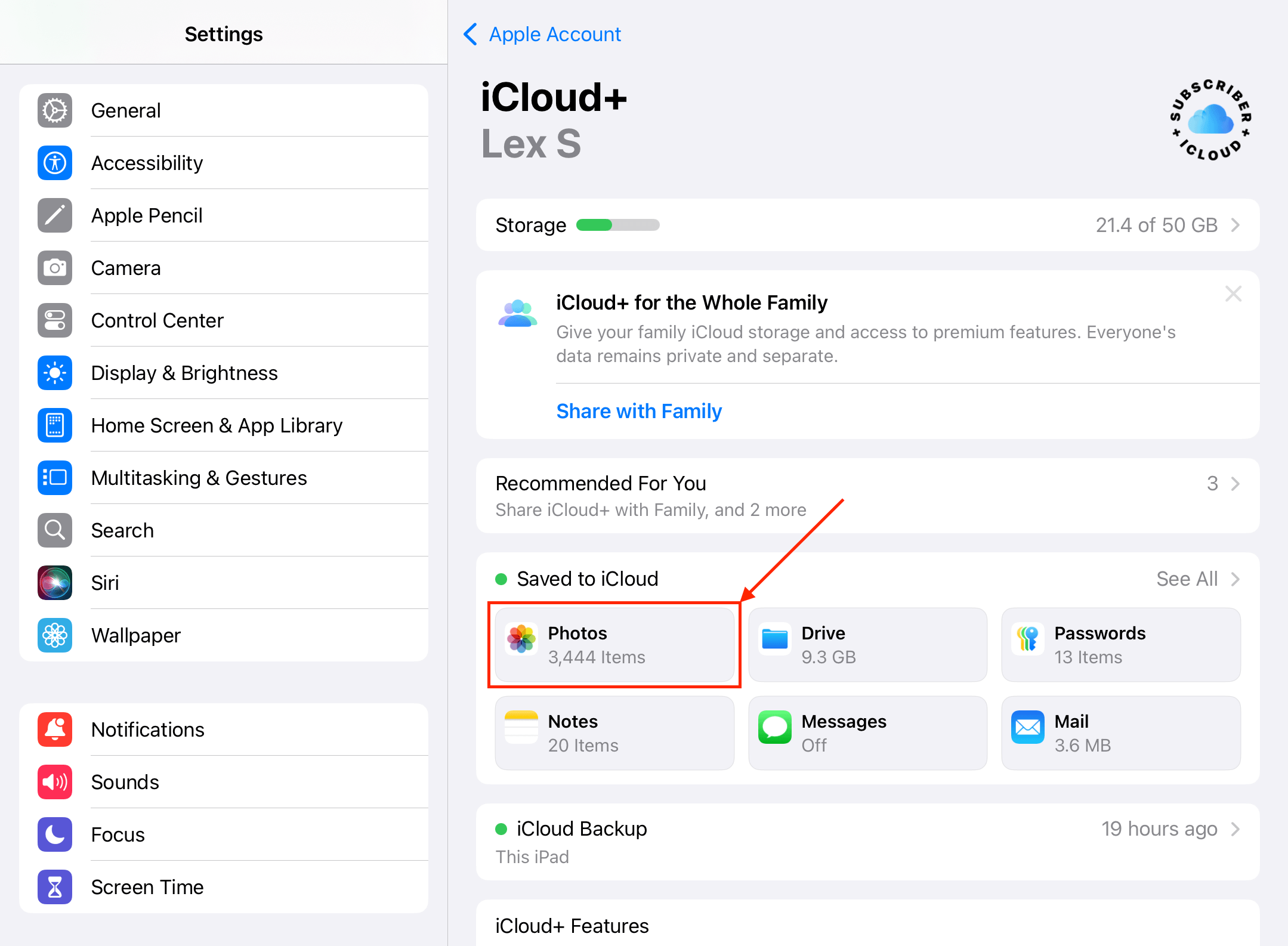
Krok 4. Włącz przełącznik obok Synchronizuj ten iPad Ustawienia . Następnie upewnij się, że Optymalizuj miejsce na iPadzie jest również włączony.
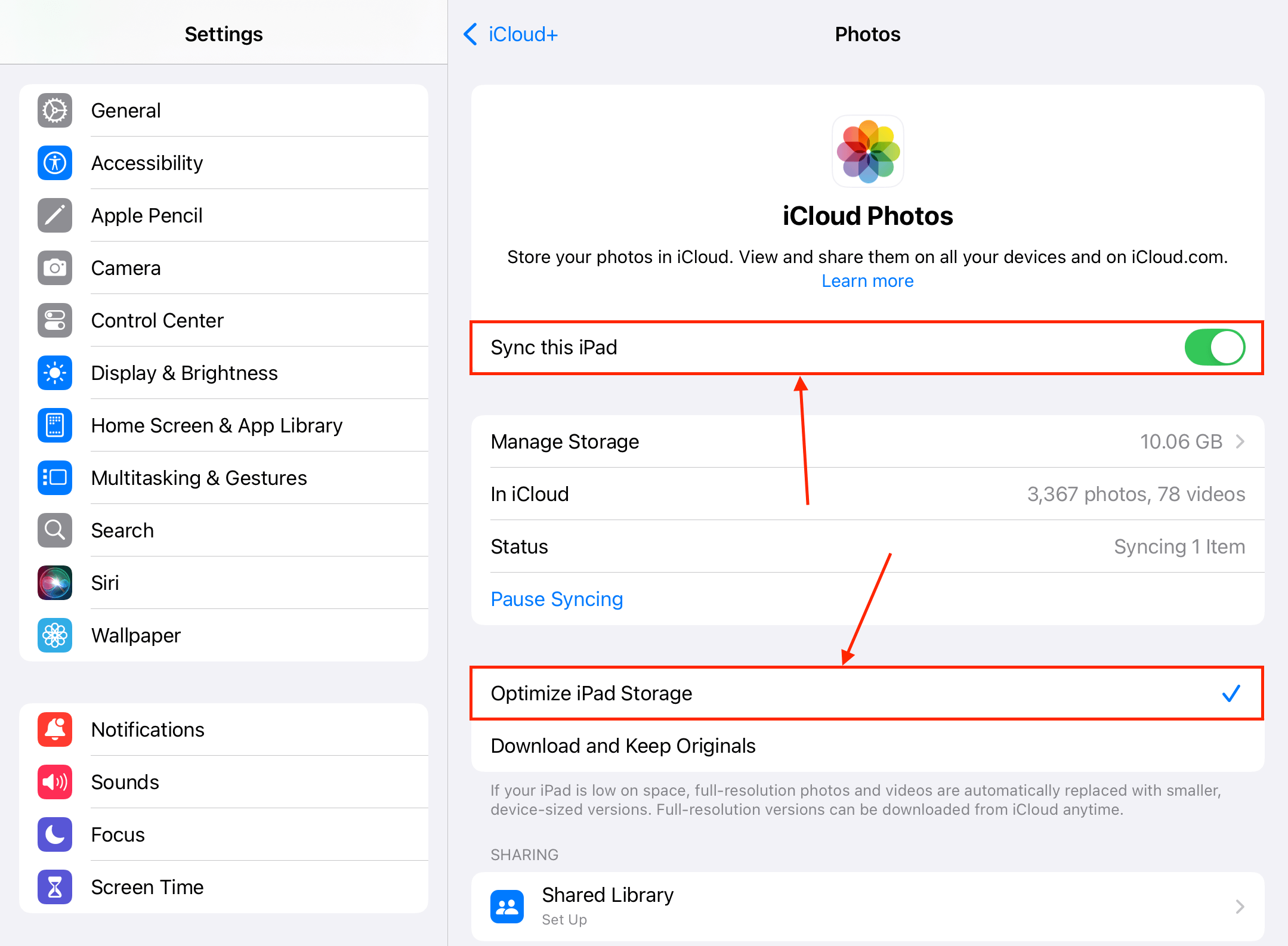
Krok 5. Wróć do menu iCloud w kroku 3 i zrób to samo dla iCloud Drive (również w Zapisano w iCloud sekcji).
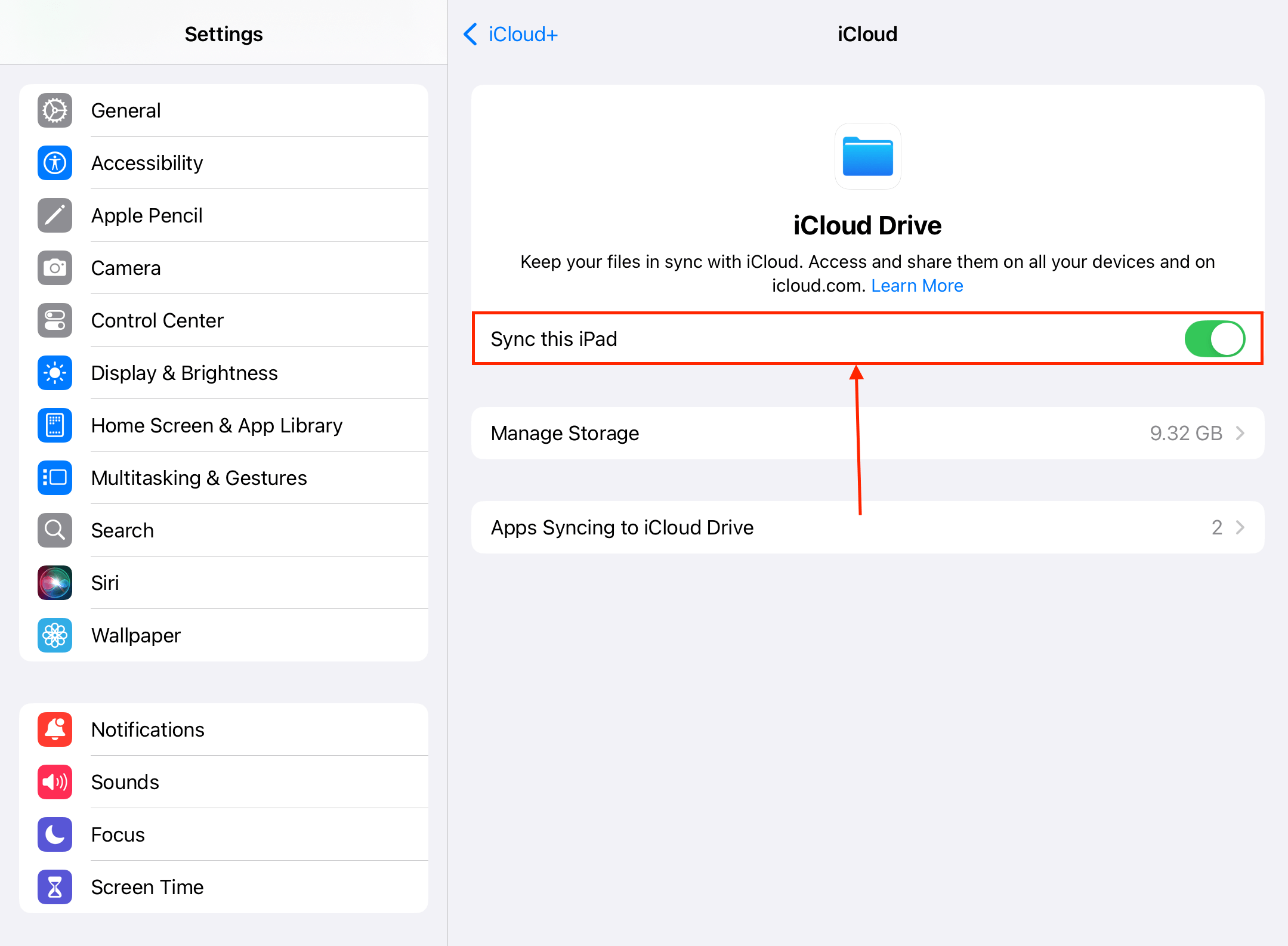
Gdy iCloud Drive i iCloud Photos są aktywowane na twoim iPadzie, zablokuj ekran urządzenia, naładuj je, a następnie zostaw na pół godziny (lub dłużej, w zależności od liczby plików, które posiadasz). To daje iOS wystarczająco dużo czasu na zastosowanie zmian w twoich plikach.
Metoda 3: Kup więcej miejsca w iCloud (płatne)
Jeśli zabraknie Ci miejsca na iCloud, możesz „kupić” więcej gigabajtów za miesięczną opłatą—opcje to 50GB, 200GB i 2TB (z początkowo dostępnych darmowych 5GB). Jeśli robisz dużo zdjęć i filmów i korzystasz z iCloud do przechowywania swojej biblioteki, warto rozważyć ulepszenie.
Krok 1. Otwórz aplikację Ustawienia i stuknij swoje Apple ID. Następnie wybierz iCloud .
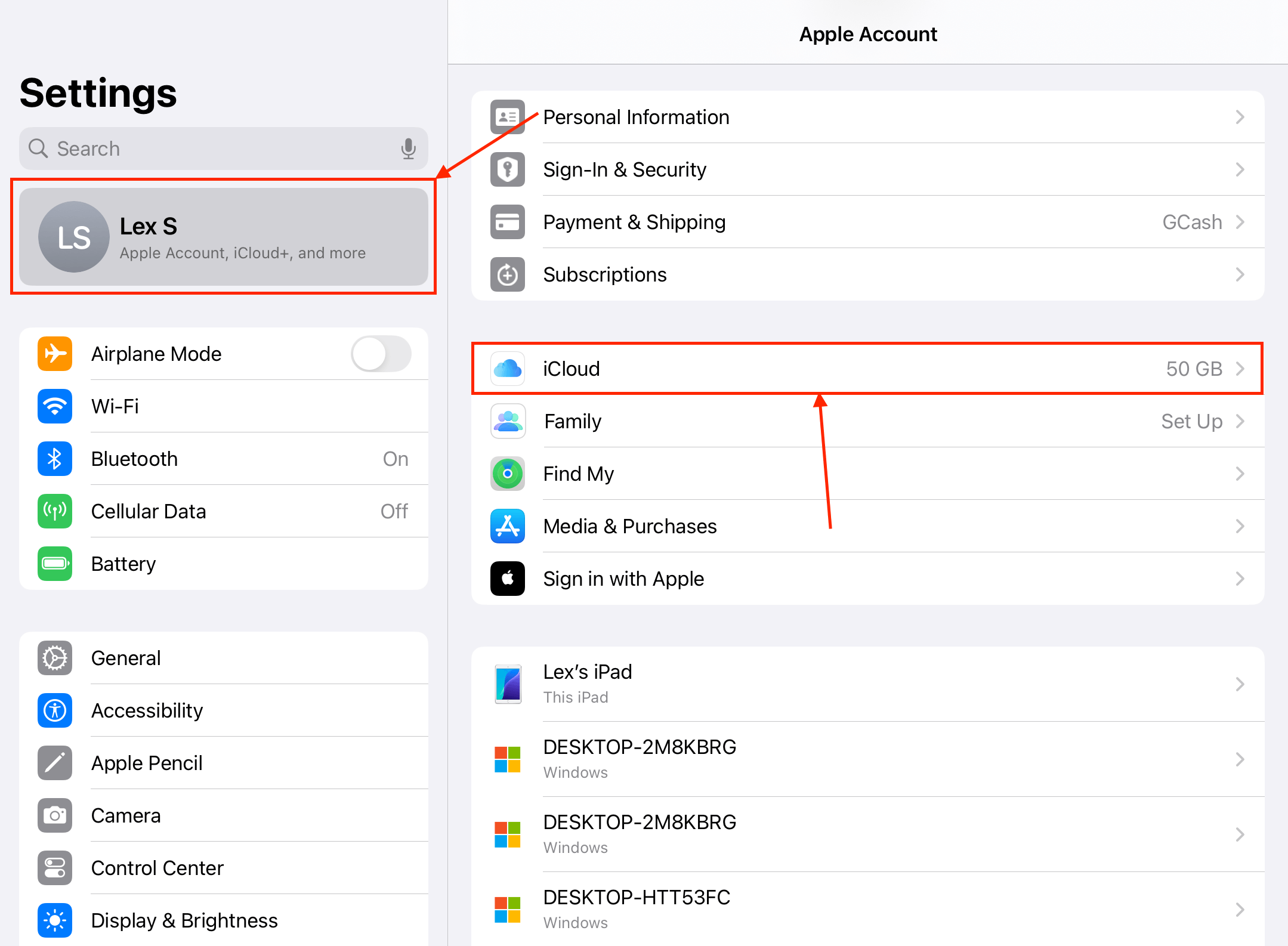
Krok 2. Przewiń w dół do samego końca menu iCloud i stuknij Uaktualnij do iCloud+ . Jeśli chcesz ulepszyć swoją istniejącą subskrypcję iCloud+, stuknij Zarządzaj Planem w sekcji Funkcje iCloud+ .
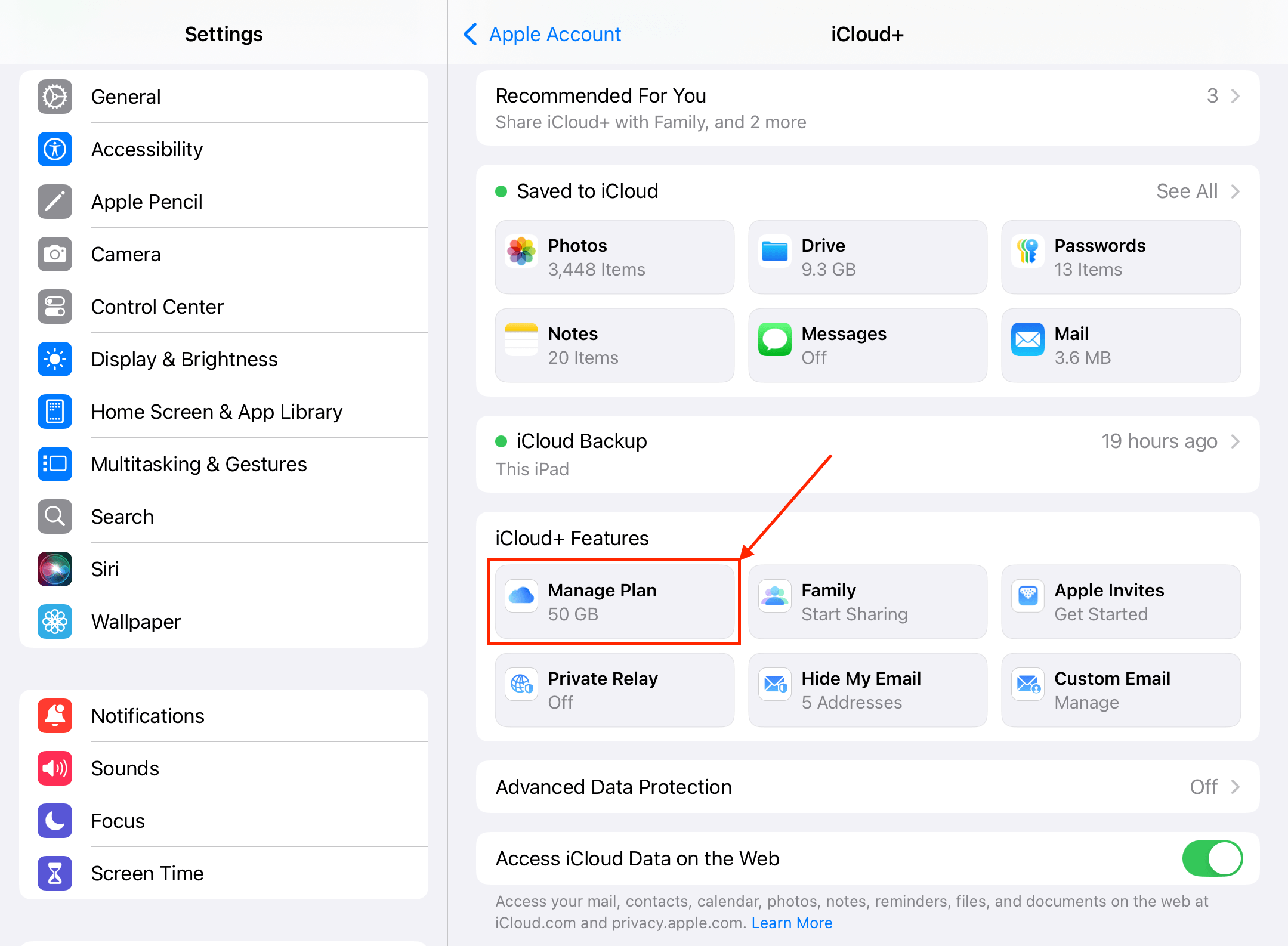
Po uaktualnieniu do iCloud+, trzymaj iPada zablokowanego i naładowanego, ponieważ zacznie przesyłać nadmiarowe pliki do chmury.
Metoda 4: Korzystaj z zewnętrznych urządzeń magazynujących z iPadem (Płatne)
Oprócz pamięci w chmurze, możesz również zwiększyć fizyczną pojemność swojego urządzenia, korzystając z zewnętrznego urządzenia magazynującego.
To jest bardziej „tymczasowe” rozwiązanie, ponieważ możesz korzystać z dodatkowego miejsca tylko wtedy, gdy urządzenie jest podłączone do iPada. Jednak nadal pozwala to na zachowanie przestrzeni dyskowej na iPadzie. Oto kilka przykładów, co możesz zrobić z zewnętrznym urządzeniem magazynującym do iPada:
- Przeglądaj i uzyskuj dostęp do plików: Korzystając z aplikacji Pliki, możesz bezpośrednio uzyskać dostęp do katalogu głównego zewnętrznego dysku i przeglądać oraz korzystać z jego plików. Nie musisz kopiować plików do pamięci lokalnej, aby z nich korzystać.
- Edytuj zdjęcia i filmy: Niektóre aplikacje do edycji zdjęć i wideo pozwalają na otwieranie i bezpośrednią edycję plików z zewnętrznej pamięci. W niektórych przypadkach można nawet zapisać zmieniony plik na tym dysku, zamiast lokalnie.
- Eksportuj pliki lokalne: Możesz także przenieść duże pliki projektowe lub pobrane pliki z pamięci lokalnej iPada na zewnętrzne urządzenie pamięci masowej. Te pliki mogą być ponownie przeglądane z urządzenia pamięci masowej w aplikacji Pliki bez konieczności zapisywania ich ponownie w pamięci lokalnej.
Czy Twój iPad Zwalnia?
Jednym z efektów braku wolnego miejsca na Twoim iPadzie jest potencjalne wystąpienie opóźnień. Dzieje się tak, ponieważ Twój iPad nie ma wystarczającej “przestrzeni roboczej” do efektywnego działania, takiej jak brak wystarczającej pamięci dla plików tymczasowych i zarządzania pamięcią podręczną.
Jednakże, istnieją inne możliwe powody spowolnienia Twojego iPada – jeśli doświadczasz opóźnień na urządzeniu nawet po zwiększeniu przestrzeni dyskowej, może być za to odpowiedzialne coś innego. Sprawdź nasz przewodnik na temat jak przyspieszyć swojego iPada – pomożemy Ci zdiagnozować dokładny problem i pokażemy 12 różnych sposobów na jego naprawę.
